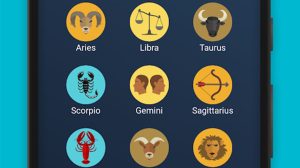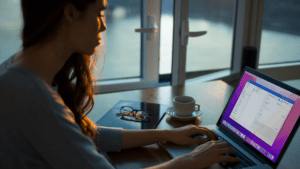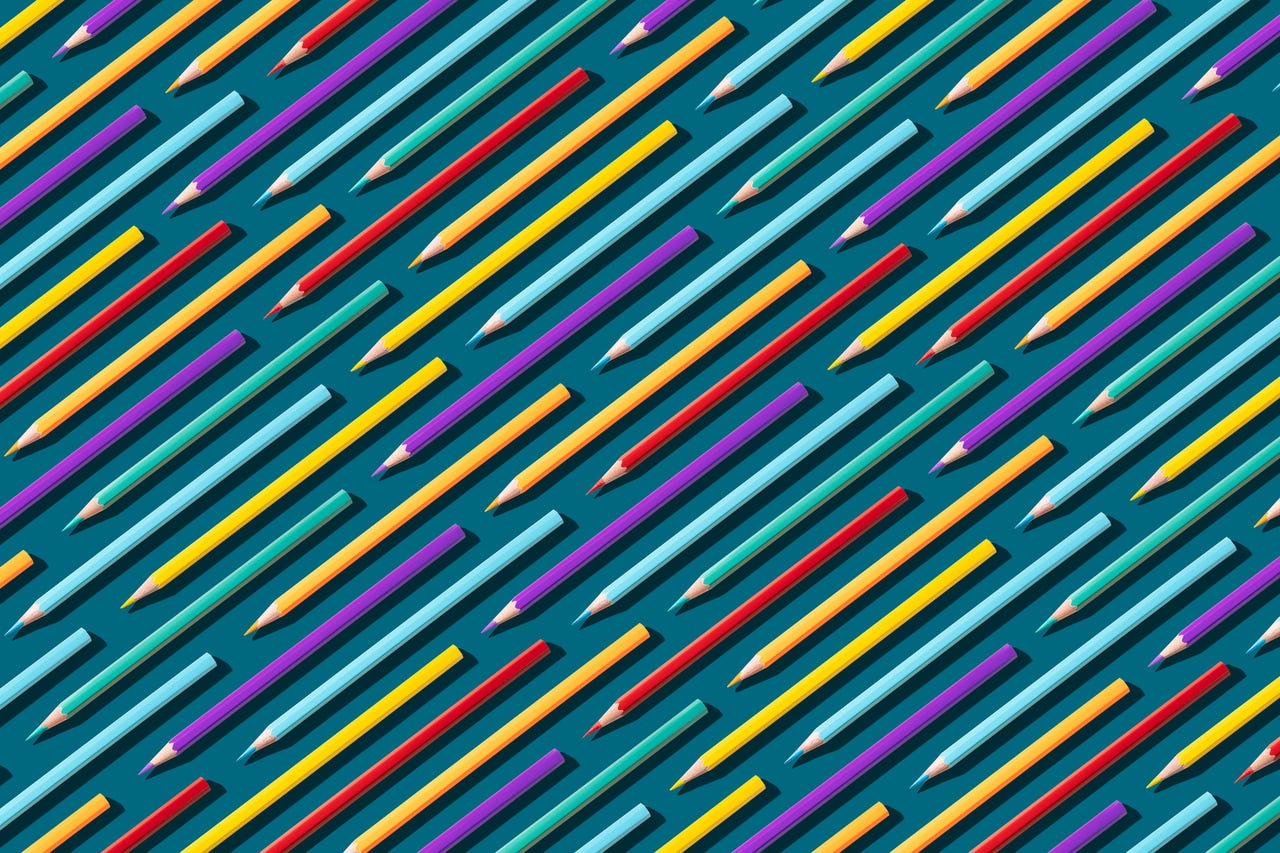
Estou sempre anotando. Seja para um livro que estou escrevendo, uma ideia para um livro a ser escrito, um item que preciso adicionar a uma lista de compras ou qualquer outra coisa que me venha à mente, recorro ao meu telefone Android para anotar as coisas .
Sem um bom aplicativo de anotações, eu teria muita dificuldade em lembrar aquelas ideias ou pensamentos muito importantes que preciso acompanhar.
Além disso: Afogando-se em spam? Pare de fornecer seu endereço de e-mail – faça isso
Há uma infinidade de aplicativos de anotações na Google Play Store, mas os cinco abaixo se destacam dos demais para mim, e há um que eu mais recorro.
1. Google Keep
Esta é a minha escolha. As razões para isso são muitas. Por exemplo, há o fato de fazer parte do ecossistema do Google, por isso pode funcionar em conjunto com outros aplicativos (como o Google Docs). Também posso colaborar facilmente em uma nota com outras pessoas.
Além disso: 5 maneiras de usar o Google Keep para obter produtividade máxima
O Google Keep também me permite fazer anotações de voz, desenhos, adicionar lembretes, usar formatação mínima, tirar fotos para anotações, arquivar notas, marcar notas, manter listas e muito mais. Mas o que mais gosto no Google Keep é a sua simplicidade.
Com alguns aplicativos de anotações, os recursos podem atrapalhar. O Google Keep encontrou o ponto ideal entre os recursos incluídos e a facilidade de uso. Você pode abrir o Google Keep pela primeira vez e entender imediatamente como ele funciona. Não há necessidade de uma explicação inicial ou mesmo da menor ajuda… é muito fácil.
Embora possa não ter os recursos de, digamos, Apple Notes, o Google Keep faz um trabalho perfeitamente bom ao manter todos os meus pensamentos, ideias e listas sob controle.
O Google Keep é gratuito e pode ser instalado na Google Play Store.
2.MSOneNote
Nunca fui um grande fã do software Microsoft, mas tenho que admitir que o MS OneNote é um ótimo aplicativo para fazer anotações. O OneNote permite que você faça anotações tradicionais, anotações de voz, fotos e desenhos. Há um recurso interessante encontrado no OneNote que eu gostaria que o Google considerasse para o Keep: os Notebooks.
Além disso: esta distribuição Linux é tão parecida com o Windows que até vem com aplicativos da Microsoft
Com Notebooks, você pode criar um caderno e coletar notas relacionadas nele. Essa é uma ótima maneira de manter suas anotações organizadas, sem precisar percorrer tags ou procurar títulos. Posso criar cadernos para ideias de livros, ideias de roteiros, ZDNET, tarefas, compras, vídeos e muito mais.
E, assim como o Keep, também posso entrar na versão web do OneNote, para poder trabalhar com minhas anotações, esteja eu com meu telefone Android ou não. O único problema contra o OneNote é que a criação de uma nota simples requer mais alguns toques do que deveria. Ao contrário do Keep, não consigo abrir o aplicativo e começar a fazer anotações imediatamente. Com o OneNote, pode ser necessário um toque extra para começar. Mesmo assim, ter o recurso Notebooks torna o OneNote um candidato a ultrapassar o Keep em algum momento.
O MS OneNote está disponível gratuitamente na Google Play Store.
3. Notas do bloco de notas ColorNote
ColorNote é amigável. Com o ColorNote você pode fazer anotações com facilidade. E mesmo que você seja um pouco mais limitado do que seria nos outros aplicativos (você só pode criar notas e listas de verificação), este aplicativo inclui um recurso que torna tudo tão fácil que você gostaria que todos os outros aplicativos considerassem a opção.
Além disso: Os melhores notebooks inteligentes: testados e revisados por especialistas
Com o ColorNote, você pode aplicar cores às notas para torná-las mais fáceis de encontrar. Por exemplo, você pode deixar todas as suas listas de compras verdes, todas as suas ideias de livros pretas, todos os seus pensamentos aleatórios laranja, todas as suas anotações escolares azuis, etc. apenas essas notas aparecerão.
Se você optar por fazer login (o que pode ser feito com sua conta do Google), você também ganha o recurso de bloqueio de notas e sincronização online, além de um widget na tela inicial. ColorNote também inclui a capacidade de compartilhar notas, seja por meio de um link ou QuickShare (anteriormente Near Share).
ColorNote é gratuito e pode ser instalado na Google Play Store.
4. Evernote
Embora o Evernote tenha caído do pico de popularidade, ainda é um excelente aplicativo para fazer anotações. Com o Evernote, você pode adicionar notas padrão, fotos, esboços e notas de áudio. Você pode adicionar notas ou tarefas. Você também pode compartilhar notas via link, convite (para colaboração) ou e-mail.
Além disso: como usar o NotebookLM com tecnologia de IA do Google para organizar sua pesquisa
O Evernote também inclui um sistema de marcação (para que você possa categorizar suas notas), lembretes, a capacidade de fixar uma nota na página inicial (do aplicativo Evernote, não na tela inicial do Android) e um widget que você pode adicionar à sua tela inicial. Existem outros widgets (pense neles como plug-ins) que você pode adicionar ao Evernote, como Calendário, Notas Filtradas, Cadernos e muito mais. Quando você adiciona novos widgets, eles aparecem na página inicial do Evernote. Eu, por exemplo, considero o widget Notebooks um item obrigatório.
O Evernote pode ser instalado no Android gratuitamente na Google Play Store. O plano gratuito limita você a 50 notas e 1 caderno. Se precisar de mais do que isso, o plano Pessoal oferece 100.000 notas e 1.000 cadernos e custa US$ 10,83/mês.
5. Noção
Se você deseja poder real em seu aplicativo de anotações, não procure mais, o Notion. O que diferencia este aplicativo dos outros é a grande quantidade de informações que você pode adicionar às suas anotações. Você não só pode adicionar ícones, capas, descrições, rótulos, anexos, datas de vencimento, mas também pode adicionar páginas a cada nota, o que significa que cada nota pode ter subnotas. Por exemplo, criei uma nota chamada Livros a serem escritos. Nessa nota, posso adicionar uma nova página para cada livro em fase de planejamento. As páginas podem incluir comentários, propriedades personalizadas e muito mais.
Além disso: OpenAI lança Canvas para todos os usuários do ChatGPT – e é uma ferramenta de produtividade poderosa
Notion é o aplicativo de anotações que você deseja para anotações complexas. Sim, você pode usar o Notion como um aplicativo simples de anotações, mas saiba que ele é capaz de muito mais. Existem também modelos que você pode usar para criar vários espaços de trabalho.
A única ressalva ao usar o Notion é a curva de aprendizado. Pode ser um aplicativo bastante complexo de aprender, mas se você precisa de poder real para suas tarefas de anotações, o Notion é o que você deseja.
O Notion é gratuito para instalar e usar na Google Play Store.
Se você é como eu, um aplicativo de anotações é essencial e, sem uma solução prática, essas ideias e pensamentos brilhantes podem ser levados embora por uma preguiçosa brisa primaveril sem aviso prévio. Felizmente, qualquer um desses aplicativos de anotações pode manter suas ideias e listas sempre à mão.